10 Almindelige Samsung Galaxy S7-problemer og hvordan man løser dem
Her er nogle af de Galaxy S7 og Galaxy S7 Edge'S største problemer, og hvordan man løser dem.
Hvis du lige har købt en skinnende ny Samsung Galaxy S7 eller Galaxy S7 Edge, har du valgt godt. Samsungs nye enheder er nogle af, hvis ikke de mest raffinerede telefoner på markedet.
Relaterede: Black Friday-tilbud
Derfor kan enhver form for fejl eller nedbrud være mere end lidt frustrerende. Heldigvis er vi her for at hjælpe.
Her er en liste over de mest almindelige S7-problemer, og hvordan man løser dem.
Relaterede: Samsung Galaxy S8
Wi-Fi-problemer
Rapporter antyder, at nogle Samsung Galaxy S7-ejere oplever problemer med Wi-Fi, herunder (men ikke begrænset til) Gmail, der ikke synkroniseres korrekt over en trådløs forbindelse.
Dette ser ud til at være en fejl, der kræver adressering fra Samsung selv, men indtil da ser det ud til, at problemet måske er relateret til Bluetooth. Prøv at deaktivere Bluetooth fra rullemenuen underretning.
Andre har fundet ud af, at deaktivering af apps, der bruger din placering i baggrunden, kan hjælpe.
Relaterede: Alt hvad du behøver at vide om Samsung Galaxy Tab S3
Strøm- og lydstyrkeknapperne holder op med at arbejde
Nogle har rapporteret, at tænd / sluk- og lydstyrkeknapperne holder op med at arbejde på deres Galaxy S7. Det er overflødigt at sige, at dette er et ret stort problem, hvis du er berørt.
Som med mange af telefonens indledende tænderproblemer, skal en simpel nulstilling løse problemet. Det lyder måske kontraintuitivt i betragtning af problemets art, men det virker.
Mens strøm- og lydstyrkeknapperne muligvis ikke reagerer, skal du stadig nulstille Galaxy S7 ved at holde tænd / sluk- og startknapperne sammen. Når din telefon er genstartet, skal tænd / sluk- og lydstyrkeknapperne være lydhøre igen.

Overfølsom skærm
Vi har set nogle Galaxy S7-brugere klage over, at skærmen simpelthen er for følsom, og at den palmeafvisningsfunktionen gør ikke sit job med at filtrere tilfældige pres rundt om kanterne af Skærm.
Dette kan være et særligt problem for Galaxy S7 Edge af åbenlyse grunde.
Det kan også forårsage problemer, når du griber telefonen på en bestemt måde, mens du prøver at tage et billede, hvor udløserknappen ikke reagerer, eller endda når du prøver at skrive en besked på tastaturet.

Desværre er der i øjeblikket ingen løsning på dette, bortset fra det gamle iPhone 4 'Deathgrip' råd: hold det anderledes. Det andet råd, hvis du lider af dette problem, er at invester i en god klumpet sag, som typisk sætter et par millimeter ekstra mellem fingrene og skærmen.
Overophedning
Hvis du finder ud af, at din Galaxy S7 er overophedet, er der en række måder at tackle problemet på.
Nogle brugere rapporterer, at deres håndsæt bliver for varmt, når de oplader. I dette tilfælde kan det simpelthen skyldes, at du bruger telefonen, mens den oplades. I så fald skal du stoppe med at gøre det.
Hvis håndsættet imidlertid varmes op uden din indblanding, kan det hele være nede på hurtigopladningsindstillingen. Mens Exynos-modellerne på S7 og S7 Edge bruger Samsungs Adaptive Fast Charging-teknologi, bruger Snapdragon 820-modellerne Qualcomms Quick Charge 2.0-teknologi. Uanset hvad kan deaktivering af disse indstillinger reducere den ubehagelige varme, der kan opbygges under opladning.

For at deaktivere hurtig opladning skal du gå til Indstillinger> Batteri og slå Hurtig kabelopladning fra. Det er som standard aktiveret, så chancerne er, at hvis du ikke allerede har slukket for det, kan dette være kilden til dine problemer med overophedning.
Hvis du oplever overophedning, selv når du ikke bruger eller oplader din telefon, kan det være en bestemt app. Heldigvis giver batterioptimeringsindstillingen dig mulighed for at stoppe apps i at spare energi, når telefonen ikke er i brug. Gå til Indstillinger> Batteri> Batteriforbrug> Mere> Optimer batteriforbruget, og tryk på 'Alle apps'. Hvis du gør dette, forhindrer apps at arbejde i baggrunden, selv når du ikke bruger telefonen.
Hvis overophedning fortsætter, kan du prøve at tørre cachepartitionen. Når din Galaxy S7 er slået fra, skal du trykke på og holde tænd / sluk-knapperne Strøm, Hjem og Lydstyrke op, indtil du ser Samsung-logoet og derefter slipper. Dette lancerer S7s Android-systemgendannelsestilstand. Tryk på knappen Lydstyrke ned for at rulle ned på listen over valgmuligheder, og vælg derefter 'Tør cache-partition' ved at trykke på tænd / sluk-knappen.
Hvis alt andet fejler, kan en fabriksindstilling muligvis være i orden. Hvis det viser sig, at det ikke lykkes, er det tid til at returnere S7 til Samsung for en erstatning.
Få tilbud: Galaxy S7 Edge - kun £ 369,99 fra Amazon
Se: 5 Samsung Galaxy S7 tips, tricks og hemmelige funktioner
VI Video blev allerede genereret til denne side.
Indstil SD-kort som intern lagring, der kan vedtages
En af Android Marshmallow'S sejeste nye funktioner er muligheden for at "flette" Micro SD-kortet med det interne lager. Dette gør det muligt for telefonen at behandle den resulterende hukommelse som en partition, hvilket gør det lettere at se, hvor meget lagerplads du har til rådighed.
Desværre besluttede Samsung, at det ikke ville understøtte denne funktion med Galaxy S7 og S7 Edge, selvom begge håndsæt markerer returneringen af den meget savnede SD-kortspor. Men det betyder ikke, at du ikke kan tilsidesætte Samsungs beslutning om at fjerne hukommelse, der kan vedtages.

Før du går i gang med følgende rettelse, skal du sørge for at tage sikkerhedskopier af noget på dit SD-kort, da det formateres som en del af processen.
Gå først til Indstillinger> System> Om og tryk fem gange på telefonens build-nummer. Dette aktiverer udviklertilstand. Du kan derefter navigere til Indstillinger> System> Udviklerindstillinger og aktivere USB-fejlfinding.
Derefter skal du downloade og installere Android SDK på din computer og tilslut din S7 til computeren via USB. Åbn kommandoprompten på din computer og skriv 'adb shell'. Indtast nu 'sm list-disks' for at få disk-id'et på dit SD-kort op.
Med disk-id'et kan du nu anvende MicroSD-kortet som opbevaring ved at skrive 'sm partition disk: [indtast dit disk ID her] privat'.
Når du nu går til Indstillinger> Opbevaring, vil du se al opbevaring samlet som en i stedet for en separat SD-kortindstilling.
Advarsel: Kamera mislykkedes
S7s nye 12 megapixel kamera har forbedret ydeevne ved svagt lys og hurtigere autofokus, men nogle brugere rapporterer om en uventet fejl, der forhindrer kameraet i at fungere. Hvis du er en af de uheldige få, der oplever meddelelsen 'Advarsel: Kamera mislykkedes', skal du prøve en nulstilling ved at holde Hjem- og tænd / sluk-knappen nede samtidigt, indtil du føler, at telefonen vibrerer og genstart.
Hvis genstart ikke har rettet det, skal du gå til Indstillinger> Applikationer> Applikationsadministrator og åbne Camera-appen. Tryk på Force Stop, og vælg derefter Clear Data og Clear Cache i menuen Storage.
Relaterede: Samsung Galaxy S7 vs S6
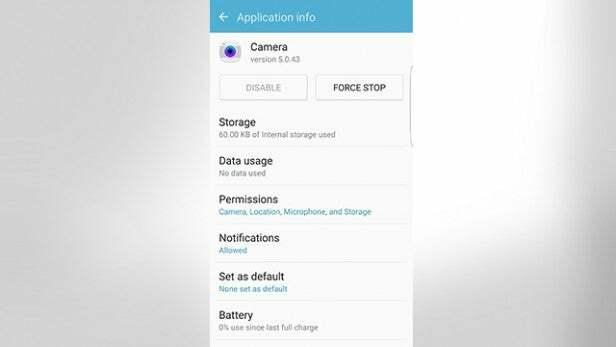
Forhåbentlig har det løst problemet, men hvis ikke, er der en ting mere, vi kan prøve.
Når din Galaxy S7 er slukket, skal du trykke på og holde tænd / sluk-knapperne Strøm, Hjem og Lydstyrke op, indtil du ser Samsung-logoet og derefter slipper. Dette lancerer S7s Android-systemgendannelsestilstand. Tryk på knappen Lydstyrke ned for at rulle ned på listen over valgmuligheder, og vælg derefter 'Tør cache-partition' ved at trykke på tænd / sluk-knappen. Når cachen er ryddet, skal du genstarte telefonen og se, om problemet er løst.

Og tak til TrustedReviews læser Old-Rag-timer, der har givet os denne midlertidige løsning:
Synderen er Smart ophold. Gå til Apps> Indstillinger> Skærm og slå Smart ophold fra. Genstart S7 / S7 Edge, og dit kamera fungerer igen. Smart stay bruger frontkameraet til at "vide", når du ser på skærmen, og der er en softwarekonflikt, når du prøver at starte det bageste kamera. Jeg forstår, at Samsung er opmærksom på problemet og arbejder på en løsning.
Hvis alt andet mislykkes, skal du returnere telefonen til den butik, du købte den fra, eller kontakte Samsung angående reparationer.
Våde højttalere
Galaxy S7 og S7 Edge er vandtætte med en IP68-klassificering, hvilket betyder, at de kan nedsænkes i op til 1 meter vand i 30 minutter. Vandtætning er en velkommen tilbagevenden til Galaxy-serien, efter at S6 fjernede funktionen introduceret af S5.
Der ser ikke ud til at være nogen større problemer med hensyn til S7's vandtætningsanprisning, men nogle mennesker bemærker, at højttalerne lyder forvrænget, efter at telefonen bliver våd.
Få tilbud: Galaxy S7 Edge - kun £ 369,99 fra Amazon
Relaterede: Samsung Galaxy S7 vs S7 Edge

S7 har en gummipakning omkring opladningsporten og hovedtelefonstikket for at holde vand ude. For at forhindre vandindtrængning gennem højttalerhullerne har Samsung tilføjet en skærm bag hullerne, der forhindrer vand i at komme ind, men som stadig tillader lydbølger at komme ud.
Dette design betyder, at du ikke har brug for nogen svimlende klapper, der beskytter huller og porte på din telefon, men det betyder dråber med vand kan samle sig i dem, især højttalerhullerne, hvilket får lyden til fordreje.
Alt du skal gøre er at vente en time eller to på, at telefonen tørrer. Du kan duppe det med et håndklæde eller væv for at slippe af med noget fugt, men prøv at undgå føntørring af din telefon, da den intense varme kan beskadige komponenterne.
Distraherende altid tilkoblet skærm
Always-On Display (AOD) er en fantastisk ny funktion, der giver dig mulighed for at se tid og dato, kalender og endda et billede på din S7-skærm, mens skærmen er slukket. Det er en praktisk måde at kontrollere klokkeslættet på og se, om du har underretninger uden at vække din telefon.

Dette falder bestemt ind i kategorien første verdens problemer, men hvert minut eller deromkring springer billedet eller informationen, der vises, til et andet område på skærmen. Hvis du har din telefon ved siden af dig eller sidder på dit skrivebord, kan den blive lidt distraherende.
Desværre er der ingen måde at forhindre AOD i at bevæge sig på. Faktisk er det designet på den måde for at forhindre skærmindbrænding på AMOLED-skærmen.
Hvis AOD begynder at generer dig, eller du bare vil spare noget batteri, skal du åbne appen Indstillinger og gå til Skærm> AlwaysOnDisplay. Bare tryk på skifteren øverst i menuen for at slå den fra.
Problemer med Bluetooth-forbindelse
Der er rapporter om, at nogle S7- og S7 Edge-enheder oplever Bluetooth-problemer, der forhindrer telefonen i at oprette forbindelse til bestemte billydsystemer og hovedtelefoner. Brugere hævder, at S7 ikke sender kontakt- eller musikoplysninger korrekt via Bluetooth. Samsung har endnu ikke officielt anerkendt problemet, men der er noget arbejde, der kan løse det.
Åbn Indstillinger> Applikationer> Applikationsadministrator, tryk på Mere, og vælg derefter Vis systemapps. Hvis du nu ruller nedad, skal du se et program kaldet Bluetooth Share. Tryk på den for at åbne den.
At tvinge Bluetooth-deling til at stoppe såvel som at rydde cachen og data ser ud til at løse problemet for et antal brugere.
Relaterede: Samsung Galaxy S7 tip og tricks

Tørring af din telefons cache-partition (rul op til Advarsel: Kamera mislykkedes for detaljer om, hvordan du gør dette) synes også at løse problemet for nogle mennesker.
Laggy TouchWiz
Exynos 8890 (eller Snapdragon 820) -processoren, 4 GB RAM og den nyeste Android 6-software gør S7 til et ægte dyr på en telefon. Det føles meget hurtigere og mere lydhør end S6, men hvis du stadig finder den halter steder eller føles lidt langsom, er det sandsynligvis et symptom på den berygtede TouchWiz-hud.
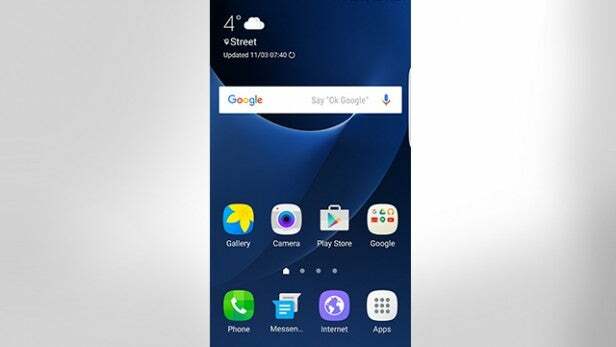
Som med enhver Samsung-telefon, hvis du er utilfreds med TouchWiz, kan du dække det over med en launcher, slukke for specifikke funktioner som S-Voice eller som en sidste udvej, rod din telefon.
Installation af en tredjeparts launcher, såsom Google Now eller Nova launcher, er den nemmeste måde at fremskynde din telefon på. Det ændrer tema, ikonstil, tapet og animationer såvel som i de fleste tilfælde, så din telefon føles hurtigere og mere lydhør.
Relaterede: 8 af de bedste Samsung Galaxy S7-etuier lige nu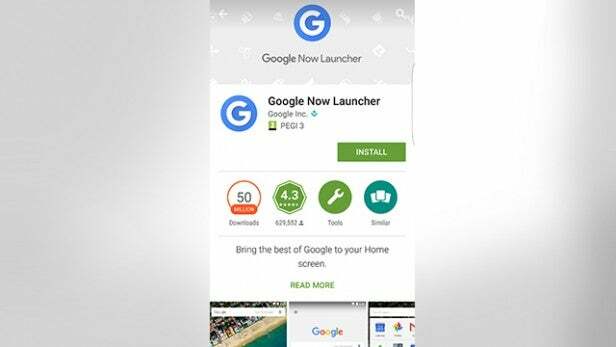
VI Video blev allerede genereret til denne side.
I skrivende stund kører S7 og S7 Edge Android 6.0.1 - så alt hvad du skal gøre er at downloade og installere en launcher fra Google Play Butik - ingen opdateringer, fabriksnulstilling eller root krævet.
(apester: 56e297bf518248f65e7107bc)
Hvis du oplever problemer med S7 eller S7 Edge, så lad os det vide i kommentarerne nedenfor.

